Maison >Tutoriel mobile >iPhone >Comment résoudre le problème selon lequel l'espace de stockage de l'iPhone est presque plein après la mise à jour vers iOS 16 ?
Comment résoudre le problème selon lequel l'espace de stockage de l'iPhone est presque plein après la mise à jour vers iOS 16 ?
- WBOYWBOYWBOYWBOYWBOYWBOYWBOYWBOYWBOYWBOYWBOYWBOYWBavant
- 2024-01-08 18:26:23919parcourir
Avant d'acheter un iPhone, nous n'envisageons généralement pas de remplir 32 Go ou 64 Go d'espace de stockage, nous sommes donc plus enclins à dépenser moins d'argent pour acheter un iPhone avec un espace de stockage plus petit. Cependant, lors de l'utilisation, vous pouvez rencontrer le problème que l'espace de stockage est plein et qu'aucune photo ou vidéo ne peut plus être stockée. De nombreux utilisateurs d'iPhone ont également déclaré qu'après la mise à niveau vers iOS 16, l'appareil n'arrêtait pas de demander "L'espace de stockage de l'iPhone est presque plein". Que se passe-t-il?
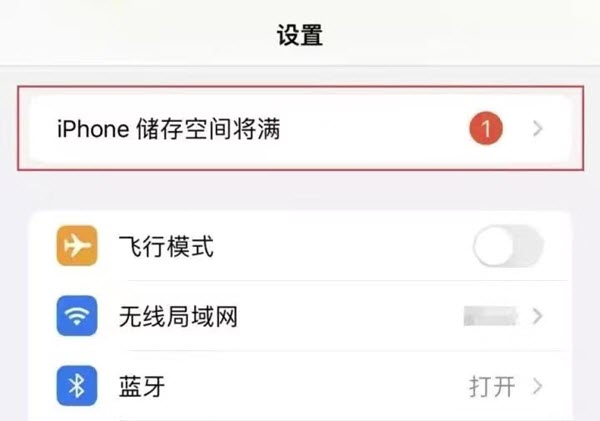
Lorsque vous commencez à organiser votre espace de stockage, vous constaterez peut-être qu'un certain fichier vidéo occupe le plus grand espace de stockage. Par conséquent, vous pourriez penser que la simple suppression de cette vidéo résoudrait immédiatement le problème du faible espace de stockage. Bien entendu, cette méthode est également réalisable. Cependant, en réalité, les applications, les photos, la musique, etc. occupent également beaucoup d'espace inutile. Nous pouvons facilement libérer plus d'espace de stockage en supprimant les fichiers les plus volumineux, récupérant ainsi plus d'espace
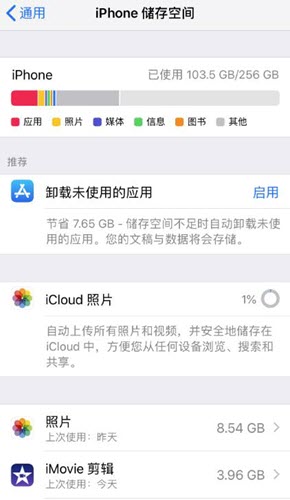
Si votre iPhone dispose encore de beaucoup d'espace libre, mais après la mise à jour vers iOS 16, il vous indique toujours que l'espace de stockage sera complet, vous pouvez résoudre le problème en suivant les étapes suivantes : Tout d’abord, ouvrez le menu des paramètres de l’iPhone et appuyez sur l’option Général. Ensuite, cliquez sur l'option d'espace de stockage iPhone pour afficher des informations détaillées
1. Vérifiez si l'espace de stockage iCloud est plein
Vous pouvez afficher et effacer l'espace de stockage iCloud en suivant les étapes : Entrez les paramètres - Cliquez sur votre nom - Sélectionnez iCloud , puis cliquez sur « Gérer l'espace de stockage » pour afficher
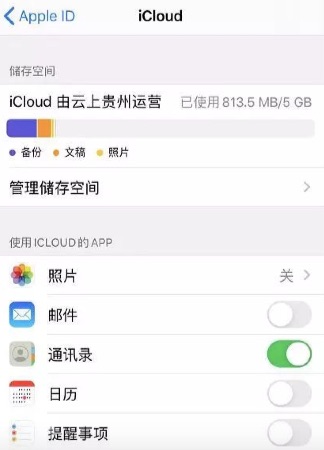
Si l'espace de stockage est insuffisant, vous pouvez importer des vidéos, des photos et d'autres fichiers de l'appareil sur votre ordinateur via iTunes pour le stockage, puis effacer les données dans iCloud. Ou vous pouvez également mettre à niveau l'espace de stockage iCloud : cliquez sur « Gérer l'espace de stockage », puis sélectionnez « Modifier le plan de stockage ».
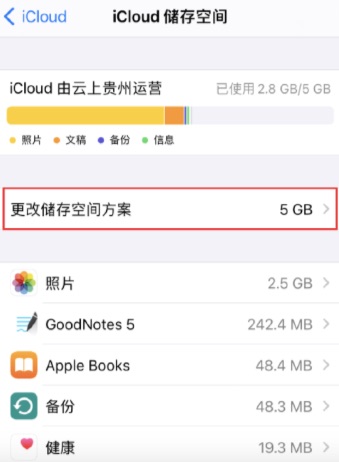
2. Désactivez la sauvegarde automatique iCloud et réglez-la sur la sauvegarde manuelle
L'iPhone indique souvent que l'espace de stockage est sur le point d'être plein, ce qui peut être dû à la sauvegarde automatique iCloud. Il vous suffit de définir la sauvegarde sur manuelle : ouvrez les paramètres - cliquez sur votre nom - sélectionnez iCloud - cliquez sur sauvegarde, si elle est déjà activée, cliquez pour désactiver la sauvegarde iCloud
3. Restaurer l'iPhone
Si vous libérez de l'espace de stockage iCloud et Après avoir désactivé la sauvegarde automatique iCloud, l'iPhone vous indiquera toujours que l'espace de stockage est presque plein. Vous pouvez suivre les recommandations officielles d'Apple pour effectuer l'opération de restauration. Cependant, veuillez noter que la restauration de l'iPhone effacera toutes les données de l'appareil. Il est recommandé de sauvegarder d'abord l'iPhone.
Une fois les données sauvegardées, ouvrez Paramètres - Général - Transférer ou restaurer l'iPhone et sélectionnez "Effacer tout le contenu et les paramètres". Entrez le mot de passe de l'écran de verrouillage de l'appareil pour commencer à restaurer votre iPhone.
4. Réparez le système iOS
Actuellement, seuls certains utilisateurs reçoivent une invite « L'espace de stockage de l'iPhone est presque plein » après la mise à niveau vers iOS 16. Il s'agit probablement d'un problème avec le système iOS 16. Si vous ne souhaitez pas effacer les données de votre appareil, vous pouvez utiliser l'outil de réparation de téléphone Apple pour le réparer.
L'outil de réparation de téléphone Apple peut facilement résoudre divers problèmes système sur plus de 150 appareils iOS, notamment des pommes blanches et des écrans noirs. , redémarrages constants, blocage en mode de récupération, échec de la mise à jour, impossible de démarrer, etc. Si vous ne savez pas comment faire, continuez à lire
Tout d'abord, vous devez télécharger et installer l'outil de réparation. Ensuite, connectez l'appareil à l'ordinateur à l'aide d'un câble de données et cliquez sur l'option « Réparation du système iOS ». Ensuite, sélectionnez le mode « Réparation standard »
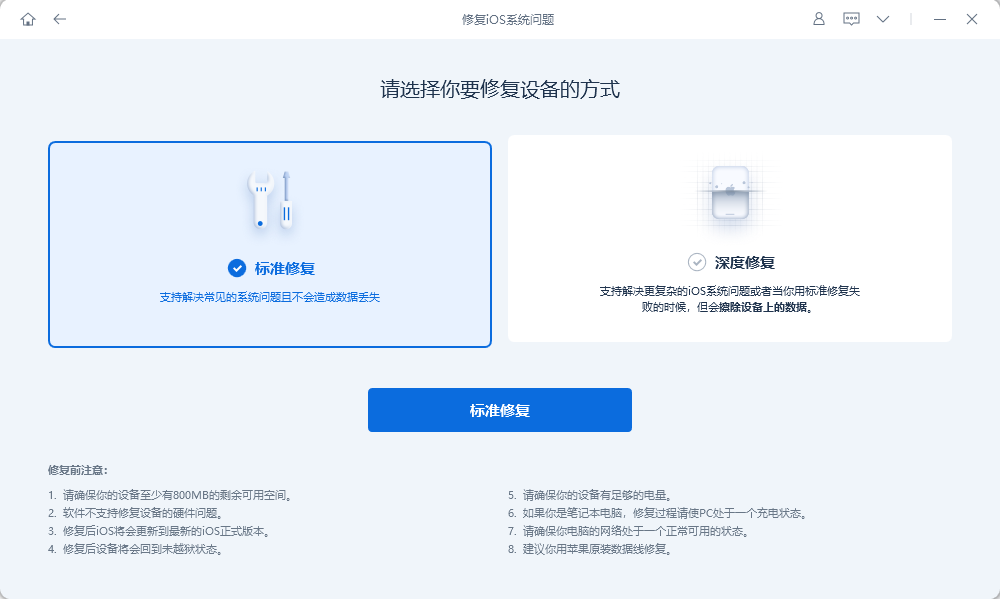
Les étapes de mise à jour sont les suivantes : Dans la deuxième étape, attendez que le logiciel reconnaisse l'appareil, puis cliquez sur « Télécharger le firmware ». la réparation va commencer. L'ensemble du processus de mise à jour prend environ 10 minutes. Veillez à ne pas déconnecter le câble de données et attendez que « Réparation terminée » s'affiche. Étape 3 : Changez avec succès le système iOS. Si l'iPhone vous demande toujours après la réparation en mode standard, le stockage. l'espace est presque plein, vous pouvez essayer le mode avancé. Mais sachez que le mode avancé effacera les données de votre appareil !
Ce qui précède est le contenu détaillé de. pour plus d'informations, suivez d'autres articles connexes sur le site Web de PHP en chinois!

